Arvuti väljalülitamistaimeri ümberpakkimine. TimePC programm arvuti graafikujärgseks väljalülitamiseks
Eelmises artiklis näitasin teile ajakava koostamist. Kuid ülesande lihtsustamiseks annan paar arvuti väljalülitamistaimeri programmi.
Wise Auto Shutdown Windows 7/8/10 jaoks
Lihtne, kuid võimas programm, mis võimaldab määrata arvuti väljalülitusaja.
Saate valida täpse kellaaja, taimeri, igapäevase või arvuti jõudeoleku. Viimane on kasulik, kui peate ootama mõne ressursimahuka ülesande täitmist.
Lisaks väljalülitamisele saate valida: taaskäivitamine, väljalogimine (logout), unerežiim ja ootamine (talveunerežiim). Ma ei lülita kunagi sülearvutit välja, eelistan und või talveunne. Sel juhul, kui ma sülearvuti sisse lülitan, saan koheselt praeguse töölaua kõigi avatud programmidega.

Talveunerežiimis loputatakse RAM-i sisu kõvakettale, kuid mitte unerežiimis. Ja kui toide läheb tühjaks või aku saab tühjaks, siis arvuti sisselülitamisel käivitub uus Windowsi alglaadimine ja kõik salvestamata andmed lähevad kaotsi. Peale talveunest ärkamist saad nagunii sama töölaua.
Ühendage väljalülitamine
Olen seda programmi kasutanud juba aastaid ja mulle meeldib kõik. PowerOff ei vaja installimist ja töötab otse karbist välja võttes. Kuigi seda pole pikka aega uuendatud, töötavad sellegipoolest kõik funktsioonid ideaalselt. Alguses võib tunduda, et programm on keeruline, kuid pole vaja süveneda kõigisse funktsioonidesse, mida on palju:
- Taimer arvuti õigeaegseks või graafikujärgseks väljalülitamiseks
- Toimingu valimine pärast sündmuse käivitamist
- Winamp, CPU ja Internet – sõltuvad taimerid
- Sisseehitatud päevik
- Sisseehitatud ülesannete ajakava
- Programmi juhtimine kiirklahvide abil
- WinAmpi programmihaldus
- Automaatkäivitus Windowsiga
Vaikimisi on kõik hästi seadistatud, te ei saa midagi jätta ja lihtsalt programmi kasutada. Tavataimeri sisselülitamiseks piisab paarist klõpsust.

Arvuti väljalülitamiseks pärast määratud aja möödumist tehke linnuke "Tahvelarvuti". Sõnadest "Taimer käivitati" paremal on kirjas, kui palju on jäänud sündmuse käivitamiseni. Täpse kellaaja käivitamiseks tehke linnuke "Reageerimisaeg" ja määrake vajalik aeg.
Mõnikord ei teata, millal arvuti peab välja lülituma või millal on loendamiseks liiga laisk. Sel juhul pakub PowerOff mitut võimalust.
CPU-st sõltuv taimer
Kui arvuti tuleb pärast ressursimahuka toimingu sooritamist välja lülitada.
- paremal märgime maksimaalse koormuse protsendid
- määrake "Protsessori koormuse fikseerimise aeg".
Nüüd, kui arvuti laaditakse määratud aja jooksul vähem kui määrasite, lülitub see välja.
Internetist sõltuv taimer
Väljalülitamiseks pärast suurte failide allalaadimist Internetist.
- Panime linnukese "Hangi statistika"
- valige jälgitav võrguliides, näiteks Wi-Fi
- siis MIDA arvestada, näiteks "Sissetuleva liikluse kiirus"
- ja minimaalse kiiruse lävi
- ja sisestage ka parameetrisse "Fix speed for" sekundite või minutite arv.
Kui nüüd on sisendkiirus fikseeritud määratud ajaks vähem kui meie määrasime, siis töö lõpetatakse.
WinAmp - sõltuv taimer
Väga kasulik funktsioon neile, kellele meeldib WinAmpi mängijat kasutades oma lemmikmuusika saatel magama jääda. Lihtsalt märkige linnuke "Tuli pärast esitamist" ja määrake, mitu lugu soovite esitada või pärast viimast lugu. Seda funktsiooni saavad kasutada ka Foobar2000 kasutajad. Selle jaoks on Foobar2000 jaoks spetsiaalne plugin "WinAmp API Emulator", mis paneb teised rakendused arvama, et see on WinAmp.
Tänapäeval on enamikul video- ja helipleieritel automaatse väljalülitamise funktsioon, vaadake liidest ja seadeid.
Saab märkida vähemalt kõik teed, siis toimub seiskamine esimese sündmuseni jõudes.

Kui selline aken ilmub, saate siiski arvuti väljalülitamise peatada. Väärtus sekundites määratakse programmi sätetes. Seal saate lubada ka automaatkäivituse ja näha muid seadeid.
Lisaks väljalülitamisele saate valida mõne muu toimingu:
- Arvuti taaskäivitamiseks
- Mine magama
- Lukustage arvuti
- Lõpetage praegune kasutajaseanss
- Katkesta (katkesta) võrguühendus
- Lülitage teine arvuti eemalt välja
- Saada käsk üle võrgu
Samuti saate igaks päevaks ajakava koostada, kuid saate selle ise välja mõelda.
TimePC – oskab ka arvutit sisse lülitada!
Lihtne programm, mis suudab arvuti määratud ajal välja ja sisse lülitada ning programme käivitada. Või õigemini, ärge lülitage seda välja, vaid pange sügavasse unne (talveunne) ja tagastage see tagasi. Sel juhul jätkavad kõik töötavad programmid nende järgmisel sisselülitamisel tööd.

Kui ventilaatorid jätkavad unerežiimile lülitumisel müra, siis pole tegemist sügava, vaid tavalise unega. Vanemates arvutites peate sügava une lubamiseks konfigureerima BIOS-i.
Kui arvuti ei käivitu taimeriga, kontrollige Windows 7/10 sätet "Juhtpaneel -> Toitesuvandid -> Toiteplaani seadistamine (praegune) -> Muuda täpsemaid toitesuvandeid -> Unerežiim -> Luba äratuste taimerid -> Luba"... Väärtus tuleb lisada.

Programmi sätetes saate määrata automaatse käivitamise koos Windowsi ja mitmete muude parameetritega

Sisseehitatud on ka nädalaplaneerija

Vaatame nüüd mõnda lihtsat programmi, mida on mugav kasutada, kui te kõiki neid funktsioone ei vaja.
Teab, kuidas arvutit taimeriga välja lülitada, taaskäivitada ja unerežiimi panna. Ärge unustage arendusaastat.
Programmi eripäradest:
- Vaigistab heli sujuvalt
- Lõpetab sunnitud protsessi
- Saate luua töölauale otsetee, mis käivitab programmi valitud suvanditega
- Paigaldamist pole vaja

Piiritaimer väljas
Väga lihtne ja arusaadav utiliit, mis suudab arvuti välja lülitada ainult kindlaksmääratud ajal, lõpetades sunniviisiliselt kõik töötavad programmid.

Enne automaatset väljalülitamist ilmub aken, kus saate toimingu veel 10 sekundiks tühistada.
SMTimer on veel üks lihtne utiliit
Minimalism ja kena disain. Väljalülitusaeg määratakse liugurite abil.

Ülevaade kõige lihtsamatest ja populaarsematest tasuta programmidest
arvuti ajakava järgi välja lülitada.
Siit saate endale meelepärase tarkvara alla laadida ja seda proovida.
Autor tuletab märkamatult meelde, et Microsoft suhtub kolmanda osapoole tarkvarasse (tarkvarasse) äärmiselt negatiivselt, kuna see (see tarkvara ise) võib viia kogu operatsioonisüsteemi destabiliseerimiseni.
Nagu varemgi, on kõige tõestatud ja usaldusväärsem viis selleks kasutada sisseehitatud (standardseid) tööriistu. Windows- ja .
Plaanitud sulgemisprogrammid
(laadige alla tasuta programme)
Lisaks:
Lülitage arvuti ajakava järgi välja
Windows OS-i sisseehitatud (standardsed) vahendid
Kõige lihtsamad bat-failid arvuti väljalülitamiseks
Arendaja: sait :) :) :)
bat-failid on Windows OS-i käivitatavad failid laiendiga .bat, millel klõpsamine viib mis tahes toiminguskripti käivitamiseni, mis on kirjutatud sellesse bat-faili. Sellisel juhul sisaldab lisatud bat-failide kood nii arvuti väljalülitamise käske kui ka juba vastuvõetud arvuti väljalülitamise käskude tühistamise käske.
Neid nahkhiirefaile on väga lihtne kasutada. Peate need lihtsalt alla laadima ja klõpsama. Arvuti lülitub välja, kas määratud ajal või pärast kindlaksmääratud ajavahemikku.
Määratud aja väärtuse muutmiseks peate paremklõpsama bat-faili ja valima rippmenüüst "Muuda". Pärast seda avaneb bat-faili tekstiosa märkmikus, kus saate määrata oma aja ja salvestada muudatused.
Selle arvuti väljalülitamise meetodi eelised on viiruste täielik puudumine ja tingimusteta töö mis tahes Windowsi operatsioonisüsteemis. Puuduste hulka kuulub tarbetu nahkhiirefaili tekstiga askeldamine. Sellegipoolest, kui konfigureerite sellise faili üks kord ja paned selle käivituskausta, saavutatakse efekt, mitte midagi.
Tähelepanu! Allalaadimiseks pakutavatel nahkhiirefailidel pole kasutajaliidest. Lihtne klõps nahkhiirefailil viib arvuti väljalülitamiseks käskluse ONE-TIME kohe installimiseni või tühistamiseni.
Laadige alla shutdown-timer.bat – (Allalaadimisi: 3812)
Taimeri aja muutmiseks peate muutma allalaaditud faili "shutdown-timer.bat", real shutdown / s / f / t 1000, numbri 1000 selle väärtuseks, kus 1000 on sekundite arv arvutini. lülitub välja hetkest, kui klõpsate failil "shutdown -timer.bat"
Laadige alla shutdown-exact time.bat – (allalaadimisi: 1269)
Täpse kellaaja muutmiseks peate allalaaditud failis "shutdown-exact time.bat" muutma real 21:51 shutdown / r / f arv 21:51 selle väärtuseks, kus 21:51 on täpne aeg, millal arvuti pärast faili "shutdown-timer.bat" klõpsamist välja lülitati
Laadige alla shutdown-cancel command.bat – (Allalaadimisi: 819)
Te ei pea failis shutdown-cancel command.bat midagi muutma. Sellel allalaaditud failil klõpsamine tühistab kõik eelnevalt määratud sulgemiskäsud.
OFF Timer – kõige lihtsam arvuti väljalülitamine
Arendaja: Egor Ivakhnenko, 2010
Väike lihtne venekeelne programm arvuti ühekordseks väljalülitamiseks kindlaksmääratud ajal. Põhimõtteliselt on OFF Timer analoog ja jätk teemale "Kõige lihtsamad bat-failid arvuti väljalülitamiseks" ainult selle erinevusega, et programmil on kasutajaliides.
Installi pole vaja, kaasaskantav, töötab mis tahes kaustast. Viimane omadus on seda tüüpi saadete puhul väga oluline – see mulle ei meeldinud, viskasin kõik minema. Programmil on minimaalselt sätteid, mida on väga lihtne mõista isegi ekraanipildilt. Töötab suurepäraselt igas Windowsis, kuna kasutab väljalülitamiseks oma vahendeid. See võib edukalt asendada Windows OS-i standardse nupu "Lülita välja".

PowerOff on kõige võimsam Windowsi väljalülitustaimer
Väljaspool PowerOff programmi
Kokkuvõtteks võib öelda, et kõige võimsam ja multifunktsionaalsem tööriist Windowsi arvuti väljalülitamiseks on taimer PowerOf... Programm on lihtsalt kõikvõimalike "kellade ja viledega" täis topitud, mis paneb mõtlema selle autorite ja kasutajate adekvaatsuse üle. Funktsionaalne PowerOf on uskumatult ulatuslik ja võimaldab teil teha selliseid saavutusi nagu arvuti iga päev erinevatel aegadel väljalülitamise ajastamine või arvuti väljalülitamine pärast teatud arvu muusikapalade kuulamist. Puudu on vaid arvuti plaanilise väljalülitamise funktsioon peale määratud arvu joodud õllepurke :) :) :).

Igal kasutajal võib olla mitu põhjust, miks arvuti teatud ajal või teatud intervalliga välja lülitada. Kui laadite allalaadimiseks filmi või mis tahes faili, kuid ei saa allalaadimise lõppu füüsiliselt oodata, saate seada väljalülitustaimeri ja arvuti lülitub teatud aja jooksul ise välja. Kas te ei soovi, et teie laps veedaks liiga palju aega arvuti taga? Määrake ajavahemik, mille möödudes seadmed välja lülituvad, olenemata töötavatest protsessidest ja programmidest. Sel eesmärgil saate kasutada sisseehitatud Windowsi tööriistu: ülesannete ajakava, käsurida. Kui need meetodid on teile vastuvõetamatud, kasutage programmid arvutite sulgemiseks mis nõuavad minimaalselt ressursse, kuid millel on lai valik funktsioone. Vaatleme mõnda neist programmidest.
Lihtsaim utiliit arvuti sulgemiseks.
Seda utiliiti levitatakse täiesti tasuta ja sellel on venekeelne liides. Selle kasutamiseks pole vaja seda installida, see luuakse kaasaskantava versioonina (kui programm ei meeldi, ei pea te selle süsteemist eemaldamiseks midagi ette võtma, lihtsalt kustutage utiliidi fail). Programmi juhtimine on elementaarne ja ei tekita raskusi isegi algajatele kasutajatele. Vasakul on aken praeguse kellaajaga, paremal tuleb määrata aeg, mille möödudes arvuti välja lülitatakse.

Saate selle programmi alla laadida.
Kas sulle meeldib muusika saatel magama jääda või kardad, et jääd filmi vaadates magama? Pole tähtis, laadige alla programm USleep Timer, mis teatud aja pärast teie arvuti välja lülitab. Selleks käivitage see lihtsalt ja määrake aeg, mille möödudes tuleb arvuti välja lülitada. Seda saab käivitada mis tahes Windowsi versiooniga ja see ei vaja installimist.

Täielikult funktsionaalne sulgemisvidin.
Automaatne väljalülitus on vidin, mille abil saab määrata arvuti väljalülitamiseks taimeri või aja. Kui te seda hetkel ei vaja, saate selle nõudmisel välja lülitada. Täisväärtuslikuks tööks vajab ta minimaalselt arvutiressursse. Tegelikult on see alternatiiv tavalisele Windowsi seiskamispaneelile, kuid suurema funktsionaalsusega. Lisaks väljalülitamisele saab siin märkida kasti reboot, ooterežiimi mineku, kasutaja lukustamise jms kohta. Sisestatud parameetritega korjab vidin andmed koheselt üles ja viib kehtestatud protseduuri õigeaegselt lõpule. Siin on nii taimer kui ka aja sisend, millal seiskamine peaks toimuma või mis tahes teie määratud sündmus. Selle vidina ainsaks puuduseks on selle toimivus ainult Windowsi versioonides, mis ei ole vanemad kui 7, kuna järgmistes Microsofti operatsioonisüsteemides ei saa vidinad üldse töötada.

Paljude ekspertide sõnul on see programm parim omataoline. See on kompaktne, ressursse vähenõudlik ja venekeelne liides on intuitiivne ja isegi algaja kasutaja saab seda algusest peale hõlpsasti kasutada (vene keele installimiseks peate minema jaotisse Valikud ja valima vene keele) . Paljud kasutajad usuvad, et Windowsi arendajad oleksid pidanud sulgemisnupu nii tegema. Pärast ikoonil klõpsamist avaneb menüü, mis näeb välja ligikaudu samasugune kui tavamenüü. Põhiline erinevus tavalisest väljalülitamisest seisneb paljudes funktsioonides, mida saab vastavalt oma vajadustele kohandada.
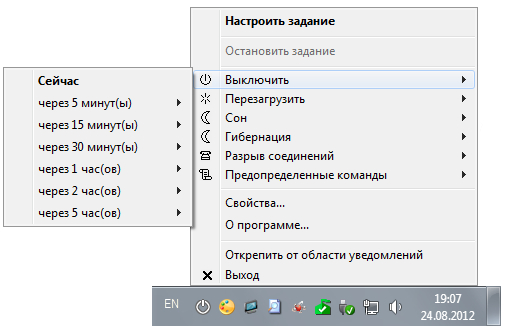
Kui hõljutate kursorit näiteks väljalülitatud režiimi kohal, kuvatakse hüpikkontekstimenüü, mis näitab, millal seda funktsiooni täita. Lisaks on isegi sellised funktsioonid nagu võrguühenduse katkestamine jne. Kindla väljalülitusaja määramiseks võite minna vahekaardile " Konfigureerige ülesanne"Ja määrake vajalikud parameetrid.
Kõige funktsionaalsem tööriist.
Seda tarkvara võib nimetada täielikult toimivaks. See sisaldab tohutul hulgal tööriistu, mille ainus eesmärk on seadmete väljalülitamine või taaskäivitamine teatud aja või intervalli järel. See tarkvara sobib ideaalselt professionaalidele, sest sellel on isegi võimalus teatud protsessi lõppedes või protsessori koormuse teatud languse saavutamisel seadmeid välja lülitada. Ja kuigi siin on palju funktsioone, saab nendega hõlpsasti toime tulla.


Kokkupuutel
Istud sageli hilja arvuti taga, töötad, mängid või vaatad filme, siis tunned huvi arvuti väljalülitamise taimeri info.
Viimases artiklis rääkisime arvutikursustest ja. Soovitan kõigil see postitus lõpuni lugeda, kust leiab videotunni taimeri arvuti väljalülitamiseks.
Kindlasti on teie, kes seda materjali lugesite, vihaks inimesi, kes istuvad hilisõhtuni arvuti taga. Hiljuti märkasin, et lähen magama mitte varem kui kell 2 öösel. Tavaliselt töötan kella 12-ni, siis lülitan sisse ühe oma lemmikutest Warface mängudest või käivitan mõne uue filmi (eelnevalt pärastlõunal või õhtul alla laaditud), mis hiljuti ilmus, ja naudin sellist puhkust.
Programmide ja utiliitide ülevaade
Mäletan varasemat aega, kui Interneti kiirus polnud veel nii kiire ja nii suur kui praegu, 3-4 aastat tagasi tulin töölt koju, läksin ühel torrenti jälgimise saidil Internetti, leidsin vajaliku mängu, programmi, muusika või film, laadige see alla ja hommikul või järgmise päeva õhtul laaditi alla.
Saate arvuti ise välja lülitada, klõpsates menüükäsku Start > Shut Down või Windows XP kaudu – Shut Down > Shut Down. Samuti on arvuti väljalülitamiseks veel üks lihtne ja radikaalne viis – võid lihtsalt vajutada suurt sisse/välja nuppu, misjärel arvuti hakkab sulgema kõiki avatud programme ja rakendusi ning mõne aja pärast lülitub välja.
Kui te ei soovi nii kaua oodata, siis on olemas radikaalne meetod, mida soovitan kasutada ainult hädaolukorras, näiteks arvuti külmub või olete lihtsalt liiga laisk, et oodata selle tavalist väljalülitamist. Selleks klõpsake suurel sisse-/väljalülitusnupul, hoidke seda all ja oodake, kuni arvuti välja lülitub (minul ei kesta see protsess rohkem kui 3 sekundit).
Lisateavet arvuti või sülearvuti toiteplaanide kohta leiate siit. On palju programme, utiliite, rakendusi ja taimereid, mis võimaldavad arvuti probleemide ja tarbetute liigutusteta välja lülitada. Enamikul neist on ligikaudu sama liides ja funktsionaalsus. Vaatame mõnda neist järjekorras.
Tasuta taimer arvuti väljalülitamiseks
Alustan meie ülevaadet tasuta taimeriga arvuti versiooni 3.1 väljalülitamiseks. See on väike tumehall aken, millel on lihtne ja arusaadav liides. Selle paigaldamine on lihtne, millega ilmselt kõik hakkama saavad.

Hiljuti märkasin, et uute programmide arvutisse installimisel pakutakse meile kõikjal Yandexi riba, Yandexi brauseri või muude sarnaste elementide installimist, mida vähesed kasutavad.

Niisiis, see programm pole erand, siin on ka sarnaseid kellasid ja vilesid. Kui installite vaikimisi tasuta taimeri, installitakse kõik need lisandmoodulid automaatselt, kui te seda ei soovi, valige Konfigureeri sätted ja keelake kõik mittevajalikud.

Valime õige aja, paneme äratuse ja teeme rahulikult vajalikud asjad ära või läheme magama. Muide, kui magada ei saa, siis soovitan une jaoks mõnusat muusikat kuulata, see aitab mind.
Väljalülitamise utiliit
Selle utiliidi looja ja arendaja Grigory Filatov on saadaval 6 keeles, sealhulgas vene keeles.

Valime soovitud toimingu: lülitage arvuti määratud ajal välja, pärast viivitust lülitage arvuti välja, lõpetage kiiresti programmid, mida ma peaksin tegema ja vajutage Start !!!.
Väljalülitustaimer või väljalülitustaimer
Seal on kena helehall liides, kõik on vene keeles. Vasakul kuvatakse praegune kellaaeg, paremalt valime "Lülita arvuti kell:" ja "Lülita taimer sisse", saate selle ka salve minimeerida, et see silma ei valutaks.

Sõna Tähelepanu on kirjutatud punasega! Meid hoiatatakse ette, et see taimer sulgeb sunniviisiliselt kõik rakendused ja kõik salvestamata andmed lähevad kaotsi.
Arvuti automaatne väljalülitamine SM Timer
Pärast programmi SM Timer - Smart Turn Off allalaadimist ja installimist ilmub meie ette väike hall aken, millel on selge ja juurdepääsetav liides.

Saate valida, kas arvuti välja lülitada või teatud kellaaegadel välja logida. Määrame tunnid, minutid ja klõpsake nuppu OK. Võite külastada ka programmi ametlikku veebisaiti, lubada selle tarkvara automaatse laadimise arvuti sisselülitamisel või lihtsalt väljuda.
Lülitage arvuti välja - unetaimer 2007
Unetaimer on ilus nimi, nõus minuga. See on nuppude navigeerimisega taimer ja väike foto hämara põrandalambi valgustusega kaheinimesevoodist.

Valime lõpus soovitud toimingu:
- Lülitage arvuti ooterežiimi
- Lülitage arvuti välja
- Arvuti taaskäivitamiseks
- Või ei tee midagi
Saate määrata tööaja, heli sujuvalt vaigistada, protsessi lõpetada, luua töölauale otsetee, vajutada Start või programmist väljuda.
Väljalülitustaimer arvuti väljalülitamiseks
Sellel taimeril on palju seadeid, mida saate vaadata ja vajutada. Peamisi vahekaarte on seitse:

- Taimerid
- Päevik
- Päeviku seadistamine
- Kiirklahvid
- Planeerija
- Programmi seadistus
- Programmi logi
Selles artiklis käsitleme ainult huvipakkuvat vahekaarti Taimerid. Meie arvuti väljalülitamiseks võite kasutada tavalist taimerit. Seadistame reageerimisaja, võtame arvesse kuupäeva, pöördloendust või süsteemi tegevusetust, saate valida kõik korraga.
Kui armastate muusikat kuulata Winamp-mängija kaudu, saate seadistada Winampist sõltuva taimeri. Kuvatakse teave protsessori koormuse kohta. Samuti saate vaadata, mis võrgukaart teil on, vaadata seadeid ja teada saada, mis võrgu IP-aadress, väljaminev ja sissetulev liiklus, hetkekiirus ja muud.

Valime kõige olulisemad toimingud pärast taimeri või teatud käskude käivitamist:
- Lülitage arvuti välja
- Lõpeta praegune seanss
- Arvuti taaskäivitamiseks
- Tegutsema
- Mine magama
- Kauglülitamine
- Lukustage arvuti
- Saada käsk üle võrgu
Eelistan kasutada esimest vahekaarti Taimerid, kuid kui olete äriinimene ja teil on igapäevane plaanija, saate ka selle seadistada. Valime välja soovitud kuupäeva, paneme üritusele konkreetse kellaaja, kirjutame selle sündmuse kirja ja siis ei jää see kindlasti kahe silma vahele ega unune. Näiteks kellegi sünnipäev, maksude maksmine, töökohale helistamine jne.

Üldiselt sisaldab see arvuti väljalülitamiseks mõeldud multifunktsionaalne taimer palju kasulikku ja huvitavat, käige vahekaartidel läbi ja valige, mida vajate.
Time PC – lülitage arvuti sisse ja välja
See on üsna lihtne ja mugav programm arvuti väljalülitamiseks ja sisselülitamiseks ajakava järgi, teile sobival ajal kuue vahekaardiga:

- Seaded
- Lülitage personaalarvuti välja / sisse
- Ülesannete ajakava
- Programmide käivitamine
- Programmi kohta
Esimesel vahekaardil Sätted saate märkida ruudud järgmiste kõrval: Käivitage programm koos Windowsiga, minimeerige salve, sulgege arvuti väljalülitamisel avatud programmid, käivitage helid ja kontrollige värskendusi.

Arvan, et keelega on kõik selge, vali õige ja kasuta seda. Arvuti vahekaardil Väljas / Sees saate määrata nii arvuti väljalülitamise kui ka sisselülitamise kuupäeva ja kellaaja, samuti saate valida talveunerežiimi või seiskamise.

Mõnikord ei taha arvuti ajakava järgi sisse lülituda, selle parandamiseks peate tegema järgmist.
Avage menüü Start >>> Juhtpaneel >>> Riistvara ja heli >>> Toitesuvandid >>> Toiteplaani sätted >>> Muuda täpsemaid toitevalikuid.

Avanevas aknas avage Unerežiim >>> Allow wake timers ja valige Luba, kui see oli keelatud. Ärge unustage pärast seda klõpsata Rakenda ja OK.
Ajakavas saate ajastada nädalapäeva, arvuti välja- ja sisselülitamise aja, ärge unustage klõpsata nuppu Start.

Vahekaardil Launch Programs saate lisada programme, mis kaasatakse arvuti sisselülitamisel, alternatiivseid käivitusprogramme või automaatkäivitust.

Kui tunnete huvi ja soovite selle programmi ja selle arendaja Kuzmina D.A. kohta rohkem teada saada, minge vahekaardile Teave ja külastage autori veebisaiti või kirjutage e-postile.
AutoShutdown Desktopi vidin Windows 7 jaoks
Windows 7 operatsioonisüsteemis on töölauale mugavad ja funktsionaalsed vidinad, kui te neid veel ei kasuta, siis soovitan proovida. Hiljuti leidsin Internetist AutoShutdown vidina, mis aitab arvuti ilma suuremate raskusteta välja lülitada.

See on väike venekeelse liidese ja sätetega ikoon. Läheme vidina parameetritesse, valime soovitud toimingu, määrame taimeri ja aja, saate märkida ruudu Korda.
Saate minna jaotisse Täpsemad suvandid, lubada sunnitud unerežiimi, lisada selle otsetee töölauale ja lubada või keelata talveunerežiimi.

Võimalik on lisada otseteid, valida vidina kujundus (taustapilt) ja kohandada nuppude konfiguratsiooni.
See vidin töötab Windows 7 operatsioonisüsteemides, kui teil on mõni muu, näiteks Windows XP, siis see automaatse väljalülitumise vidin pole teile saadaval.
Lülitage arvuti ülesannete ajakava abil välja
Kui te ei soovi arvuti väljalülitamiseks alla laadida ja installida erinevaid utiliite, programme ja vidinaid, võite kasutada Windows 7 standardtööriistu: ülesannete ajakava ja käsurida (mida käsitlen allpool).
Me läheme menüüsse Start, minge otsinguribale (Otsi programme ja faile) ja tippige tekst "Task Scheduler".
Siia pääsete ka juhtpaneeli >>> Süsteem ja turvalisus >>> Administreerimine >>> Ülesannete ajakava kaudu.

Pärast seda leiame paremale ilmuvas aknas ja läheme valikusse Lihtsa ülesande loomine. Seejärel loome lihtsa ülesande, kirjutame nime, kirjelduse ja klõpsake nuppu Edasi.

Pärast seda peate päästikutes valima, millal meie uut ülesannet alustada, minge kord ja järgmine.

Sisestame ülesande alustamiseks vajaliku kuupäeva ja kellaaja. Võite klõpsata märkeruudul Sünkrooni tsoonide järgi.

Valime oma ülesande jaoks toimingu - käivitage programm.

Kirjutage programmi või skripti veergu sõna "shutdown", seejärel lisage argumendid "-s -f". Kus märk "-s" tähendab seiskamist ja märk "-f" lõpetab sunniviisiliselt kõik töötavad ülesanded (teine märk on valikuline, kuid soovitan kõigil see panna).

Lõpetame oma ülesande loomise, avaneb kokkuvõte, kus kontrollime kõik üle ja kui meile sobib, siis vajuta Finish.

Meie äsja loodud ülesande vaatamiseks peate naasma Task Scheduleri, minema Task Scheduleri teeki ja minema ülemise keskmise akna loendi lõppu, kus peaks olema kuvatud meie arvuti väljalülitamise ülesanne.

Ülesande muutmiseks tehke sellel hiirega topeltklõps ja muutke vajalikku. Ülesande kustutamiseks paremklõpsake sellel ja valige sõna Kustuta.
Arvuti väljalülitamine käsurea kaudu
Nagu eespool mainitud, saate Windowsi tööriistu kasutades arvuti välja lülitada ilma eriprogrammideta ja täpsemalt käsurea kaudu kahel viisil, lugege selle kohta, kuidas seda teha allpool.
Esimene viis
Avage aken "Käivita", minge läbi Start-menüü >>> Käivita (Windows XP jaoks) või kasutage ja vajutage nuppude kombinatsiooni "Win + R".
Avanevas Run aknas tippige järgmised märgid "shutdown -s -f -t 999", kus "-s" on arvuti väljalülitamine, "-f" on programmide ja rakenduste sunnitud lõpetamine ja "- t 999" on ajavahemik sekundites, mitme korra järel arvuti välja lülitada.

Võite kirjutada oma numbreid, muid kui minu numbreid. Lõpuks vajutage sisestusklahvi või OK.

Enne kui aeg otsa saab ja kaks või üks minut on jäänud, peaks välja tulema järgmine hoiatusaken.

Oletame, et mõtlete ümber arvuti väljalülitamise osas, selle toimingu tühistamiseks minge tagasi Run aknasse ja tippige käsk "shutdown -a".

Pärast seda ilmub teade - Väljalogimine tühistatud. Süsteemi plaanitud seiskamine tühistati.
Teine viis
Helistage uuesti Run aknasse, vajutades klaviatuuri klahve "Win + R" ja sisestage käsk "cmd".

Või tippige lihtsalt Start-menüü otsinguribale sama käsk "cmd" ja vajutage sisestusklahvi.

Siin tutvustame ka veidi muudetud käsku "shutdown / s / f / t 888", mida kasutati esimeses meetodis.

Arvuti seiskamise tühistamiseks tippige järgmine käsk "shutdown / a", ainult siin ei ole enam tähe "a" ees sidekriips, vaid kaldkriips "/".

Nii saate oma arvuti käsurea kaudu välja lülitada ilma kolmandate osapoolte programmide ja utiliitideta.
Kõige tähtsam asi! Enne arvutite väljalülitamiseks taimerite seadistamist ärge unustage salvestada oma andmeid avatud ja töötavatesse programmidesse, et te hiljem neist ilma ei jääks.
Paar sõna lõpetuseks
Selles artiklis kohtusime teiega tosina viisiga, kuidas installida arvuti väljalülitamiseks erinevaid utiliite, programme ja taimereid. Loodan, et teil see õnnestus ja võite nüüd rahulikult sisse lülitatud arvutiga magama minna, teades, et see lülitub õigel ajal välja.
Ja nüüd postitan, nagu postituse alguses lubasin, videotunni arvutitaimeritest.
Arvuti väljalülitustaimer | sait
Võib-olla on teil küsimusi arvuti automaatse väljalülitamise utiliitide, programmide ja taimerite kohta. Võite küsida neilt allpool selle artikli kommentaarides, samuti kasutada vormi koos minuga.
Täname, et lugesite mind sisse
Tihti tekib olukord, kus kõigi automaatsete protsesside lõpetamiseks tuleb arvuti järelevalveta jätta. Ja loomulikult pole nende valmimisel kedagi, kes voolu välja lülitaks. Järelikult on seade mõnda aega jõude. Selliste olukordade vältimiseks on olemas üsna palju eriprogramme.
See loend peaks algama kõige arenenuma rakendusega, mis sisaldab palju huvitavaid funktsioone ja võimalusi.

Siin saab kasutaja valida ühe neljast sõltuvast taimerist, kaheksast standardsest ja paljudest täiendavatest manipulatsioonidest arvuti kaudu, samuti kasutada mugavat päevikut ja ajakava. Lisaks salvestatakse kõik programmi toimingud rakenduste logidesse.
Airetyci väljalülitamine
Erinevalt eelmisest programmist on väljalülitamise funktsioonid piiratud. Puuduvad päevikud, planeerijad ja nii edasi.

Kõik, mida kasutaja saab teha, on valida talle kõige sobivam ajakava ja konkreetne toiming, mis selle aja saabumisel toimub. Programm toetab järgmisi toiduga manipuleerimisi:
Lisaks töötab programm eranditult süsteemisalve kaudu. Sellel ei ole eraldi akent.
SM taimer
SM Timer on minimaalse arvu funktsioonidega utiliit. Kõik, mida saate selles teha, on arvuti välja lülitada või süsteemist välja logida.

Ka siinne taimer toetab ainult kahte režiimi: toimingu sooritamine mõne aja pärast või teatud kellaaja alguses. Ühest küljest halvendab selline piiratud funktsionaalsus CM Timeri mainet. Teisest küljest võimaldab see arvuti väljalülitamistaimeri kiiresti ja mugavalt ilma tarbetute manipulatsioonideta aktiveerida.
StopPC
StopPK-le helistamine oleks mugav viga, kuid see aitab teil vajaliku ülesandega suurepäraselt toime tulla. Kasutajatel, kes otsustavad rakenduse poole pöörduda, on neli ainulaadset toimingut, mida saab arvutis teha: sulgemine, taaskäivitamine, Interneti-ühenduse katkestamine ja konkreetse programmi keelamine.

Muuhulgas on siin rakendatud peidetud töörežiim, mille aktiveerimisel programm kaob ja hakkab töötama autonoomselt.
TimePC
Programm TimePC rakendab funktsiooni, mida üheski käesolevas artiklis käsitletud analoogis pole. Lisaks arvuti tavapärasele väljalülitamisele on võimalik see sisse lülitada. Liides on tõlgitud kolme keelde: vene, inglise ja saksa keelde.

Sarnaselt PowerOffile on sellel ka planeerija, mis võimaldab teil planeerida kogu sisse-/väljalülitamise ja talveunerežiimi terveks nädalaks ette. Lisaks saate TimePC-s määrata teatud failid, mis seadme sisselülitamisel automaatselt avanevad.
Tark automaatne väljalülitamine
Weiss Auto Shutdowni põhiomaduseks on ilus liides ja kvaliteetne tugiteenus, millele pääseb ligi põhiliidesest.

Mis puudutab ülesandeid ja nende täitmise aega, siis kõnealune rakendus ei õnnestunud sellega võrreldes oma kolleegidega. Siit leiab kasutaja standardsed toitehaldusfunktsioonid ja tavalised taimerid, millest on juba eespool juttu.
unetaimer
Nimekirja lõpetab mugav utiliit Shutdown Timer, millesse on koondatud kõik arvuti võimsuse haldamiseks vajalikud funktsioonid, ei midagi üleliigset ja arusaamatut.

10 manipuleerimist seadmega ja 4 tingimust, mille korral need toimingud toimuvad. Suurepärane pluss rakendusele on üsna täiustatud seaded, milles saab määrata töö nüansse, valida ühe kahest kujundusvärvist ja määrata ka parooli taimeri juhtimiseks.
Kui kahtlete ikka veel ühe ülaltoodud programmide valimisel, tasub otsustada, mida täpselt vajate. Kui teie eesmärk on arvuti aeg-ajalt rutiinselt välja lülitada, on parem pöörduda lihtsamate ja piiratud funktsionaalsusega lahenduste poole. Need rakendused, mille võimalused on väga ulatuslikud, sobivad reeglina edasijõudnutele.
Tähelepanu tasub muuseas ka sellele, et Windowsi süsteemides on võimalik unetaimer mõne aja möödudes ilma lisatarkvarata seadistada. Kõik, mida vajate, on käsurida.






